आपकी उंगलियों के निशान से चुनने के लिए टाइपफेस का होना मैक के शुरुआती दिनों से ही इसकी पहचान रही है। लेकिन क्या होता है जब आप एक फॉन्ट इंस्टॉल करते हैं और पेज (या नंबर या कीनोट) इस बात पर जोर देते हैं कि यह वहां नहीं है, भले ही आप ऐप छोड़ दें और इसे फिर से लॉन्च करें?
MacOS में कई वर्षों से मजबूत फ़ॉन्ट प्रबंधन रहा है, जिसका एक कारण Apple द्वारा OS लेकिन अभी भी अड़चनें हैं. कुछ आंतरिक कैश जो उपलब्ध फ़ॉन्ट सूचीबद्ध करते हैं, उन्हें संदेश नहीं मिलता है।
आपको यह स्थिति तब पता चलेगी जब ऐसा होगा:
- पेजों में कुछ टेक्स्ट चुनें.
- यदि आपके दस्तावेज़ के दाहिने किनारे पर फ़ॉर्मेट इंस्पेक्टर प्रदर्शित नहीं होता है, तो क्लिक करें प्रारूप टूलबार पर बटन (यदि दिखाई दे) या चुनें देखें > निरीक्षक > प्रारूप.
- चुने फ़ॉन्ट मेनू और अपना टाइपफेस देखें। क्या यह गायब है?
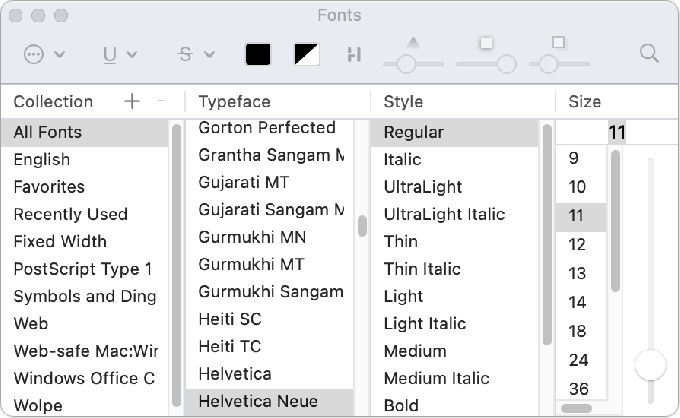
उन टाइपफेस तक पहुंच प्राप्त करने के लिए फ़ॉन्ट पैलेट का उपयोग करें जिन्हें आपने इंस्टॉल किया है लेकिन अभी तक पेज या अन्य ऐप्स में दिखाई नहीं देते हैं।
फाउंड्री
सौभाग्य से, पेज और अन्य ऐप्पल और तृतीय-पक्ष सॉफ़्टवेयर में एक आसान बाईपास बनाया गया है जो आपको फ़ॉन्ट्स पैलेट प्रदर्शित करने देता है, जैसे कि
प्रारूप > फ़ॉन्ट > फ़ॉन्ट दिखाएँ पेजों में. फ़ॉन्ट्स पैलेट में, आप अपने लॉग-इन उपयोगकर्ता या मैक पर टाइपफेस सूची के तहत सभी उपयोगकर्ताओं के लिए सभी इंस्टॉल किए गए टाइपफेस की एक सूची देखते हैं।यहां उस फ़ॉन्ट का चयन करने का तरीका बताया गया है जो आप पेजों में नहीं देखते हैं:
- यदि फ़ॉन्ट पैलेट प्रदर्शित नहीं हो रहा है, तो Command-T दबाएँ या चुनें प्रारूप > फ़ॉन्ट > फ़ॉन्ट दिखाएँ.
- टाइपफेस सूची के अंतर्गत, अपनी इच्छित टाइपफेस का चयन करें।
- जांचें कि पेजों में, फ़ॉर्मेट इंस्पेक्टर में फ़ॉन्ट्स मेनू आपके द्वारा चयनित टाइपफेस दिखाता है।
मैक 911 से पूछें
हमने उन प्रश्नों की एक सूची तैयार की है जो हमसे अक्सर पूछे जाते हैं, साथ ही उत्तर और कॉलम के लिंक भी: हमारे सुपर FAQ पढ़ें यह देखने के लिए कि क्या आपका प्रश्न कवर किया गया है। यदि नहीं, तो हम हल करने के लिए हमेशा नई समस्याओं की तलाश में रहते हैं! अपना ईमेल करें [email protected], जिसमें उपयुक्त स्क्रीन कैप्चर शामिल हों और क्या आप अपना पूरा नाम इस्तेमाल करना चाहते हैं। हर प्रश्न का उत्तर नहीं दिया जाएगा, हम ईमेल का उत्तर नहीं देते हैं, और हम सीधे समस्या निवारण सलाह नहीं दे सकते हैं।
